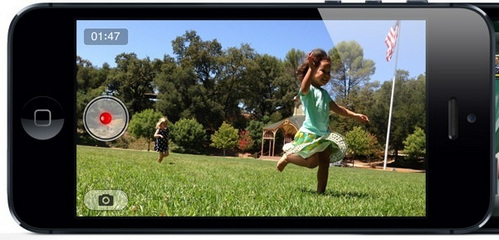
"အင်း, ငါ ManyCam နှင့်ငါ့ webcam သုံးပြီးဒီဗီဒီယိုမှတ်တမ်းတင်ခဲ့တယ်။ ကျွန်မပထမဦးဆုံးပြုလုပ်နှင့်အတူအချို့သောအခြားဗွီဒီယိုများမှတ်တမ်းတင်ကြိုးစားခဲ့ကတော်တော်ကောင်းကောင်းအလုပ်လုပ်ခဲ့ပါတယ်။ ကျွန်မအကြောင်းကို 4 နာရီကြာမြင့်စွာကဗီဒီယိုမှတ်တမ်းတင်ထားသောအခါပြဿနာဖြစ်ပါတယ် ... ၎င်း၏အရွယ်အစားနှင့် ပတ်သက်. 4 GB အထိဖြစ်ပါသည် , ငါက ManyCap, Window Media Player ကို, VLC player ကိုဖွင့်လျှင်, အလုပ်လုပ်မည်မဟုတ်ပေမယ့်သူကမကစားရန်ကြိုးစားသောအခါ။ ကြောင်းအပြင်၎င်း၏ဂုဏ်သတ္တိများအပေါ်ဗီဒီယိုကဗီဒီယို၏အမှန်တကယ် lenght မပြထားဘူး။ ဒါကဖြစ်ပါသည် ငါ့ထံသို့တကယ်တကယ်အရေးကြီးသောဗီဒီယို, ငါကဆော့ကစားရန်အဘယ်သို့ပြုနိုင်သည်တွေးမိ။ ဒါဟာဖြစ်နိုင်ပါသလော "
ကျနော်တို့ကြောင့်ကွဲပြားခြားနားသောအကြောင်းပြချက်မှကျွန်ုပ်တို့၏အသက်တာမှာဗီဒီယိုမှတ်တမ်းတင်။ သငျသညျဖြစ်ရပ်တစ်ခုသို့မဟုတ်မင်္ဂလာဆောင်မှာရောက်နေတယ်ဆိုရင်သင်ကသင်၏ groupies နှင့်မိသားစုကပေးပို့နိုင်ပါတယ်ဒါကြောင့်ယခုအချိန်တွင်ဖမ်းယူချင်ပေမည်။ ကျူရှင်ဆရာများသည်အဘို့, သူတို့ကလုံးဝနီးပါးအခြားကျောင်းသားများနှင့်အတူဝေမျှနိုင်အောင်သူတို့ရဲ့အတန်း၏ဗီဒီယိုများမှတ်တမ်းတင်ဖို့အရေးကွီး၏။ အချို့သောအခြားကိစ္စများတွင်သင်လူတို့နှင့်အတူဆက်သွယ်ပြောဆိုခြင်းနှင့်အချိန်များတွင်သင်သည်သင်၏ပရိသတ်ကိုဖို့မက်ဆေ့ခ်ျများသိရှိစေရန်ဗီဒီယိုများမှတ်တမ်းတင်ဖို့လိုအပ်မယ့်ဘလော့ဂ်သို့မဟုတ်ယူကျု့ချန်နယ်များဖြစ်နိုင်သည်။ သင်တို့ကိုတွေ့မြင်နိုင်သကဲ့သို့, လူအအခါသမယပေါ် မူတည်. ဗီဒီယိုများမှတ်တမ်းတင်ဘို့ကွဲပြားခြားနားသောအကြောင်းပြချက်များရှိသည်။
ဗီဒီယိုများမှတ်တမ်းတင်ပြီးနောက်သင်ဖြစ်ကောင်းသင့်ရဲ့ကွန်ပျူတာကိုပြင်ပ drive ကိုသို့မဟုတ်မှတ်ဥာဏ်ကတ်များအပေါ်ရှိမရှိသိမ်းထားဖို့ရှိသည်။ သင်သည်သင်၏ဗီဒီယိုများကစားရန်ကြိုးစားသောအခါသို့သော်သင်သည်အမှားများကိုခံရလိမ့်မည်။ တစ်ခါတစ်ရံအသငျသညျမက်ဆေ့ခ်ျကိုရလိမ့်မယ်: "ဗီဒီယိုကိုမကစားနိုင်သဝမ်းနည်းပါတယ်, ဒီဗီဒီယိုကိုကစားရနိုင်မှာမဟုတ်ဘူး။ " သို့မဟုတ် "ဗွီဒီယိုကိုကစားဖို့မအောင်မြင်ဘူးဖိုင်မှတ်တမ်းမမှန်ကန်ကြောင်းဒေတာရှိပါတယ်။ ။ " သင်သည်ထိုသူတို့မှတ်တမ်းတင်ထားသောခဲ့ကြောင်းနှင့်ထိုလုပ်ငန်းစဉ်ပြည့်စုံမဟုတ်ခဲ့လျှင်, သူတို့သည်ကစားရန်ပျက်ကွက်ပါလိမ့်မယ်။ ဗီဒီယိုယိုယွင်းပြီဖြစ်ကြောင်းဘာဖြစ်လို့လဲဆိုတော့ဒီနောက်ကွယ်မှအကြောင်းရင်းများဖြစ်ကြသည်။ ဒါကြောင့်အဘယျသို့ဗီဒီယိုများအကျင့်ပျက်ခြစားမှုမှဦးဆောင်?
- ဗီဒီယိုကစံချိန်ကာလအတွင်းမှတ်တမ်းတင်ခြင်းနှင့်ပြတ်တောက်ကဗီဒီယိုကိုပျက်စီးစေပါလိမ့်မယ်ဒါကြောင့်မီဒီယာပလေယာပေါ်မှာကစားရန်ငြင်းဆန်နေစဉ်ကသင့်ကင်မရာသို့မဟုတ်တီဗွီကင်မရာ၏လှည့်ပါလိမ့်မယ်အဖြစ်အနိမ့်ကျထရီအပေါ်မှတ်တမ်းတင်ဗီဒီယိုများရှောင်ကြဉ်ရပါမည်။
- သင်ကပြင်းပြင်းထန်ထန်ထိုကဲ့သို့သော spyware, malware များ, Trojan တွေစတာတွေအဖြစ်ပြင်ပခြိမ်းခြောက်မှုနှင့်အတူကူးစက်သောစနစ်တစ်ခုချိတ်ဆက်အမှုတှငျမှတျတမျးတငျထားသဗီဒီယို access ကိုဆုံးရှုံးပါလိမ့်မယ်
- သငျသညျရုတ်တရက်လျော်သောလမ်းကိုအောက်ပါမပါဘဲ၎င်း၏မှတ်ဉာဏ်ကဒ်ကိုဖယ်ရှားမယ်ဆိုရင်သင့်ကင်မရာသို့မဟုတ်တီဗွီကင်မရာ၏မှတျတမျးတငျထားသောဗီဒီယိုယိုယွင်းရပေလိမ့်မည်။
- ကင်မရာကိုကချိတ်ဆက်တဲ့အခါမှာကွန်ပျူတာကိုပိတ်ပစ်သင့်ကင်မရာမှတ်တမ်းတင်ထားသောရသောတစ်ခုလုံးကိုဗီဒီယိုဖိုင်များကိုပျက်စီးစေနိုင်ပါတယ်။
မှတ်တမ်းတင်ထားသောဗီဒီယိုတွေကိုအားလုံးကြိုတင်ကာကွယ်မှုများကြားမှပျက်စီးဖြစ်လာနိုင်ပါတယ်။ နောက်ကျောယိုယွင်းရပုံမှန်ပြည်နယ်နှင့်ပြင်ဆင်ချက်မှဗီဒီယိုများမှတ်တမ်းတင်ထားသောမှတ်တမ်းတင်ထားသောဗီဒီယိုတစ်ခုကိုအမှားမကစားနိုင်, သငျသညျကြယ် Phoenix မြို့ပေါ်မှာယုံကြည်စိတ်ချနိုင် ဗီဒီယိုပြုပြင်ခြင်း ပျက်စီးခြင်းနှင့်ရန်ပျက်ကွက်သောမှတ်တမ်းတင်ထားသော video file ကိုထံမှအမှားများကိုဖယ်ရှားပစ်ရန်သင့်, Mac နှစ်မျိုးလုံးပေါ်တွင်ဆော့ဖျဝဲအဖြစ်ကို Windows ကွန်ပျူတာ ပုံမှန်အားဖြင့်ကစား။
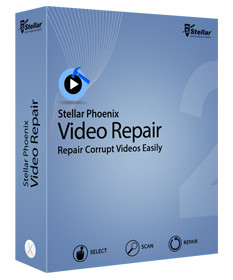
- ပြုပြင်ရေးအတွက်မှတ်တမ်းတင်ထားသောဗီဒီယိုဖိုင်များအတွက်အကျင့်ပျက်ခြစားမှု header ။
- ပျက်စီးမှတ်တမ်းတင်ထားသောဗီဒီယိုဖိုင်များ၏အသံအပိုင်းအတွက်ပြင်ဆင်မှုလုပ်ငန်းအကျင့်ပျက်ခြစားမှု။
- ပျက်စီးသွားသောမှတ်တမ်းတင်ထားသောဗီဒီယိုလှုပ်ရှားမှုအတွက်ပြုပြင်ရေးအမှားအယွင်းများ။
- ပြုပြင်ရေးမှတ်တမ်းတင်ဗွီဒီယိုကိုအကျင့်ပျက်ခြစားမှုဘောင်ခတ်ပျက်စီး။
- ပျက်စီးသွားသောမှတ်တမ်းတင်ထားသောဗီဒီယိုကို slider ကိုလှုပ်ရှားမှုအတွက်ပြုပြင်ရေးအမှားအယွင်းများ။
- ပြုပြင်ရေးပျက်စီးမှတ်တမ်းတင်ထားသောဗီဒီယိုဖိုင်များ၏ဒေတာယိုယွင်းစေ။
- fix Windows ပေါ်မှာဗီဒီယို 10 / 8.1 / 8/7 / Vista / XP ကိုမှတ်တမ်းတင်မကစားနိုင်သ။
- fix, Mac အယ်လ် Capitan 10,11, 10.10, 10.9, 10.8, 10.7 အပေါ်ဗီဒီယိုမှတ်တမ်းတင်မကစားနိုင်သ။
ဗီဒီယိုပြုပြင်ခြင်းသင်ခန်းစာ: ဘယ်လို Fix ဖို့ဗီဒီယိုမှတ်တမ်းတင်မကစားနိုင်သ
အဆင့် 1 ဗီဒီယိုပြုပြင်ခြင်း Tool ကိုမှပျက်စီးဆုံးရှုံးမှုမှတ်တမ်းတင်ထားတဲ့ဗီဒီယိုထည့်ပါ။
Click ပြုပြင်ခြင်းဗီဒီယို ခလုတ်ကို။ ဗီဒီယိုပြုပြင်ခြင်းမျက်နှာပြင်မှာတော့ကလစ်နှိပ်ပါ Add button ကို။ Open File dialog box ကိုပြသနေသည်။ စာရင်းထဲတွင်ပျက်စီးမှတ်တမ်းတင်ထားသောဗီဒီယိုတွေကိုထည့်သွင်းဖို့ Browse ။


အဆင့် 2 ကို Preview နှင့်ဗွီဒီယိုမှတ်တမ်းတင် Fix ။
အဆိုပါဆိုဖိုင်ကို Select နှင့်ပေါ်တွင်ကလစ် ကို Preview ဖြစ်စဉ်ကိုပြုပြင််ရှေ့မှာပုပ်စပ်ဖိုင်ရဲ့သုံးသပ်ချက်ကိုကြည့်ဖို့ခလုတ်ကို။ ရိုးရှင်းစွာကိုကလစ်နှိပ်ပါ ပြုပြင်ရေး လုပ်ငန်းစဉ်အားပြုပြင်ပျက်စီးသွားသော MP4 ကိုဗီဒီယိုကစတင်ရန် button ကို။
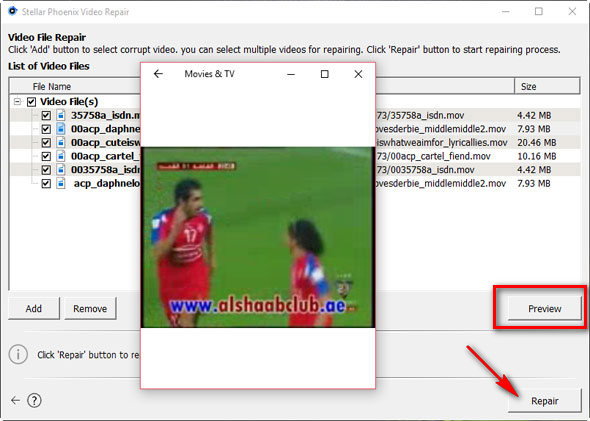

အဆင့် 3 ကြော်ငြာကို Save လုပ်ရန် PC ကိုမှဗီဒီယိုဖိုင်များပြင်၏။
သင်တို့သည်လည်းနိုင်ပါတယ် စမ်းကြည့်ရန် fixed မှတ်ထားတဲ့ဗီဒီယိုကိုမကစားနိုင်ပါတယ်။ ဒါမှမဟုတ်ရိုးရိုးကလစ်နှိပ်ပါ Save ကို သင့်လျော်တဲ့ဦးတည်ရာပေါ် fixed မှတ်တမ်းတင်ထားသောဗီဒီယိုဖိုင်များသိမ်းဆည်းဖို့ခလုတ်ကို။

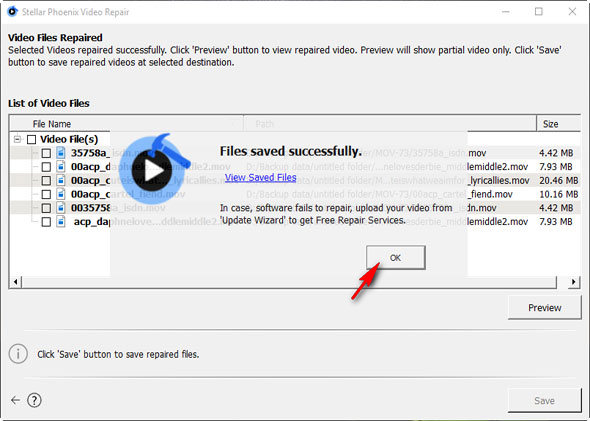
ကယျတငျဖြစ်စဉ်ကိုပြည့်စုံပင်ဖြစ်သည်ပြီးနောက်, သင်သည်သင်၏ကွန်ပျူတာပေါ်တွင် fixed မှတ်တမ်းတင်ထားသောဗီဒီယိုတွေကိုရှာဖွေကြည့်ရှုနိုင်ပါသည်။ ဂုဏ်ယူပါတယ်! အခုတော့ရိုးရိုးဒေါင်းလုပ်လုပ်ကာအကောင်းဆုံးကိုကြိုးစားပြီးရှိ ဗီဒီယိုပြုပြင်ခြင်း Tool ကို သင်မှတ်တမ်းတင်ထားသောဗီဒီယိုတစ်ခုကိုအမှားမကစားနိုင်ပါတယ် fix ကိုကူညီ။
ဗီဒီယိုကို Recovery ကို
- 1 ကွဲပြားခြားနားသောဗီဒီယိုအမျိုးအစားများကို Recover +
- 2 ကွဲပြားခြားနားသောဇာတ်လမ်းထဲကနေဗီဒီယို Recover +
- 3 ဗီဒီယိုပြုပြင်ခြင်း +






